Elveszíti hozzáférését iPadjéhez az elfelejtett Apple ID jelszava miatt? Míg az Apple ID a kulcs az iPadben rejlő teljes potenciál kiaknázásához, vannak módok megkerülésére. Ez a cikk számos módszert oszt meg ennek érdekében oldja fel iPadjét Apple ID nélkül és jelszót, függetlenül attól, hogy elfelejtette a jelszót, vásárolt egy használt készüléket, vagy más helyzetbe ütközött.
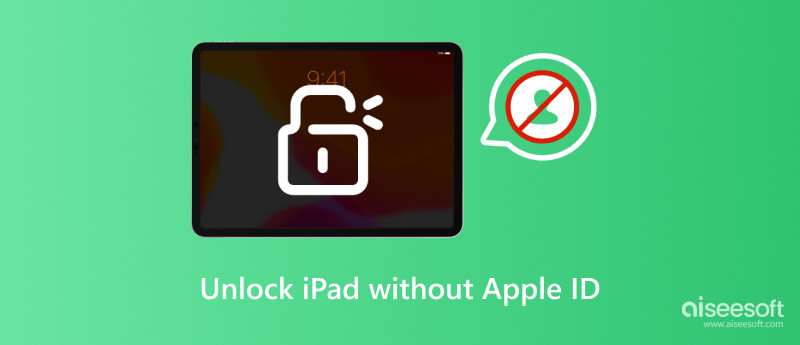
A legegyszerűbb megoldás az elfelejtett Apple ID jelszó visszaállítása. Látogassa meg az Apple hivatalos Apple ID webhelyét, és kattintson az Elfelejtett Apple ID vagy jelszó elemre. Ezután kövesse az utasításokat az Apple-fiók jelszavának visszaállításához a társított e-mail címével vagy telefonszámával. Az Apple ID jelszavának megváltoztatása vagy visszaállítása után feloldhatja iPadjét, és visszaszerezheti a hozzáférést.
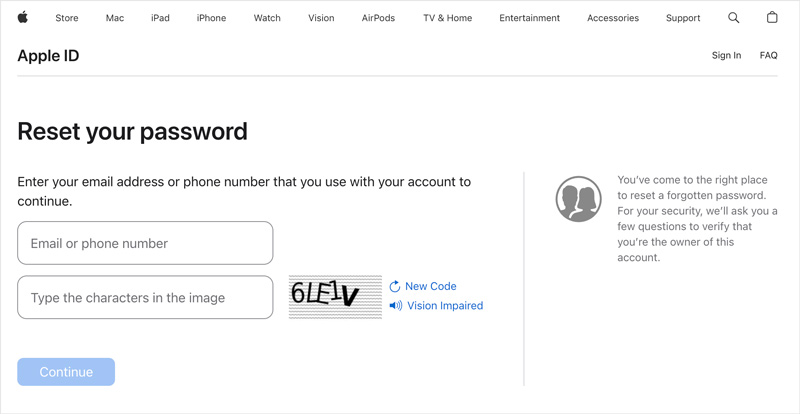
Ha ismeretlen Apple ID-vel zárolva használt iPadet vásárolt, lépjen kapcsolatba az előző tulajdonossal, és kérje meg, hogy törölje az eszközt az Apple ID-fiókjából.
Ez a módszer ideális, ha még mindig emlékszik az iPad képernyőjének jelszavára, és a Find My iPad le van tiltva. Ez magában foglalja az összes tartalom és beállítás törlését, hatékony törlését és lehetővé tételét állítson be egy új Apple ID-t.
Az iPaden navigáljon a Beállítások elemre, koppintson az Általános elemre, válassza az Átvitel vagy az iPad visszaállítása lehetőséget, majd válassza az Összes tartalom és beállítás törlése lehetőséget. Az iPad törlése felületen érintse meg a Folytatás gombot, majd az iPad törlése lehetőséget. Írja be a képernyő jelszavát, amikor a rendszer kéri.
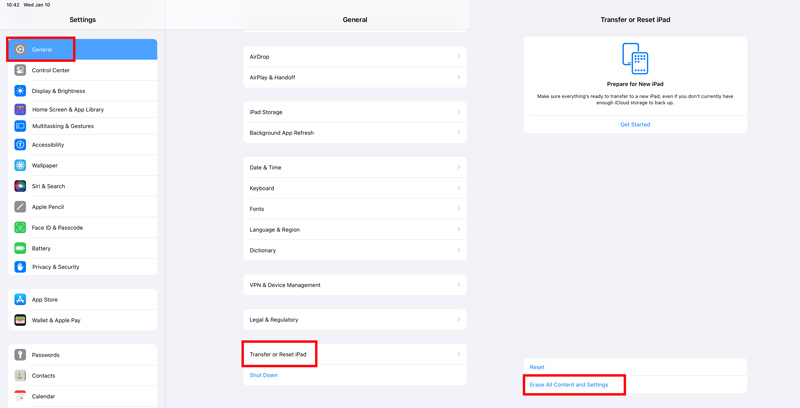
Az iPad törli az összes adatot, és visszaáll a gyári beállításokra. A beállítási folyamat során választhat, hogy új eszközként állítja be, vagy visszaállítja biztonsági másolatból.
DFU (Device Firmware Update) mód egy alacsony szintű helyreállítási mód, amely lehetővé teszi az iPad törlését és visszaállítását, még akkor is, ha az le van tiltva vagy nem reagál. Ez a megoldás lényegében mindent tisztára töröl, megkerülve az Apple ID-t, de törli az összes iPad-adatot is. Ne felejtsen el biztonsági másolatot készíteni iPadjéről, ha lehetséges.
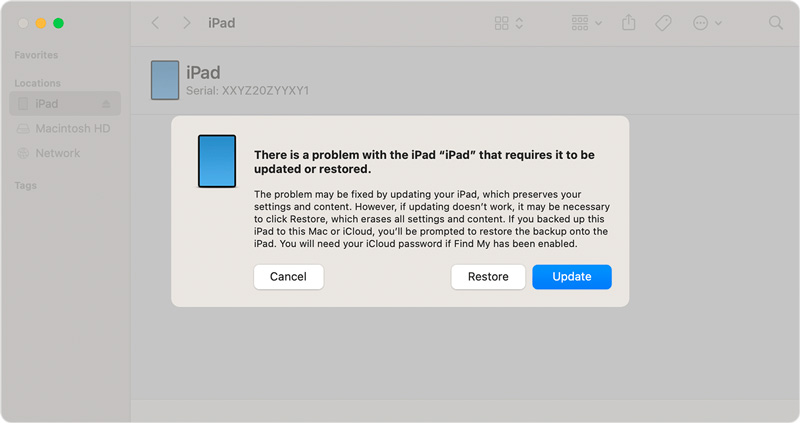
Számos harmadik féltől származó szoftvereszköz azt állítja, hogy Apple ID nélkül oldja fel az iPad zárolását. Legyen azonban rendkívül óvatos, amikor ezeket az eszközöket használja. Itt őszintén ajánljuk a jó hírű Aiseesoftot iPad Unlocker hogy biztonságosan feloldhassa iPadjét Apple ID és jelszó nélkül.

Letöltések
iPad Unlocker – Az iPad feloldása Apple ID nélkül
100% biztonságos. Nincsenek hirdetések.
100% biztonságos. Nincsenek hirdetések.
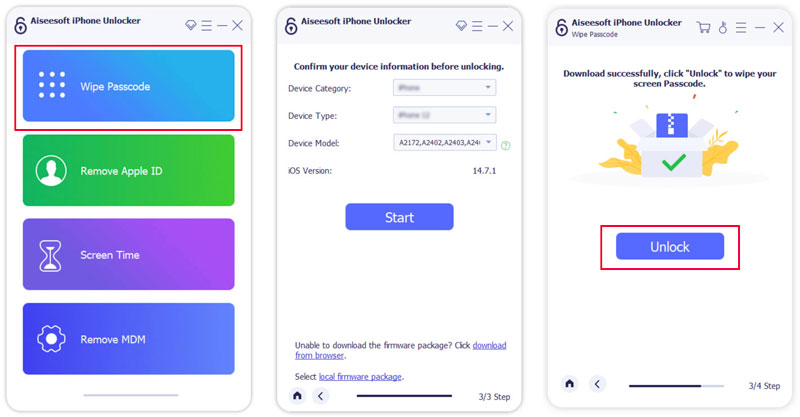
Forduljon az Apple ügyfélszolgálatához, és végső megoldásként magyarázza el a helyzetet. Segíthetnek Önnek, ha rendelkezik az iPad tulajdonjogáról szóló igazolással, például vásárlási nyugtával. Ne feledje, hogy nagyobb valószínűséggel segítenek, ha Ön az eredeti tulajdonos, vagy jogi úton szerezte meg az iPadet.
Hogyan lehet eltávolítani az előző tulajdonos Apple ID-jét egy iPadről?
Egyszerűen kérje meg az előző tulajdonost, hogy távolítsa el az Apple ID-jét az iPadről. Ez a legegyszerűbb és legbiztonságosabb módja annak, hogy az iPad teljesen feloldva legyen, és készen álljon a beállításra saját Apple ID-jával. Ha nincs hozzáférése az előző tulajdonoshoz, az eszközt helyreállítási módba állíthatja, csatlakoztassa az iTuneshoz vagy a Finderhez, majd visszaállíthatja a gyári beállításokat. Ezenkívül használhatja a bevezetett Aiseesoftot iPad Unlocker hogy könnyedén eltávolítsa az előző tulajdonos Apple ID-jét.
Eltávolíthatok egy Apple ID-t egy másik eszközről?
Igen, eltávolíthat egy Apple ID-t egy másik eszközről, még akkor is, ha nem rendelkezik fizikai hozzáféréssel. Az Apple ID webhelyen bejelentkezhet Apple-fiókjába, megkeresheti a céleszközt, és kiválaszthatja az Eltávolítás a fiókból lehetőséget. Ezenkívül a Find My funkcióval eltávolíthatja az Apple ID-t egy másik eszközről.
Aktiválhatom az iPademet Apple ID és jelszó nélkül?
Az iPad aktiválása Apple ID és jelszó nélkül közvetlenül nem lehetséges. Az Apple ID jelszavát azonban visszaállíthatja, majd ezzel aktiválhatja iPadjét.
Következtetés
iPad feloldása Apple ID nélkül összetett folyamat lehet, és egyes módszerek törlhetik az Ön adatait, vagy korlátozhatják. Meg kell értenie a felmerülő kockázatokat, és ki kell választania az Ön igényeinek és műszaki szakértelmének leginkább megfelelő módszert. Ha lehetséges, a folytatás előtt készítsen biztonsági másolatot az adatairól. Ha nem biztos abban, vagy kényelmetlenül érzi magát valamelyik módszerrel kapcsolatban, kérjen segítséget egy megbízható szakembertől vagy hivatalos Apple-támogatástól.

Az iPhone képernyő bezárása érdekében a jelszó törlése sok segítséget jelenthet. Emellett könnyedén törölheti az Apple ID vagy a Képernyő idő jelszavát.
100% biztonságos. Nincsenek hirdetések.
100% biztonságos. Nincsenek hirdetések.